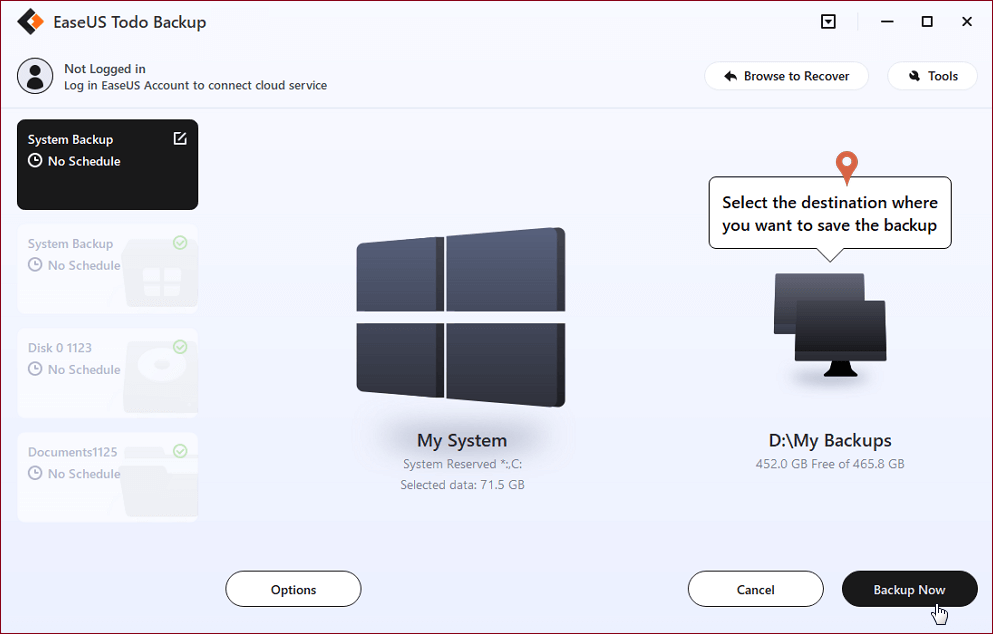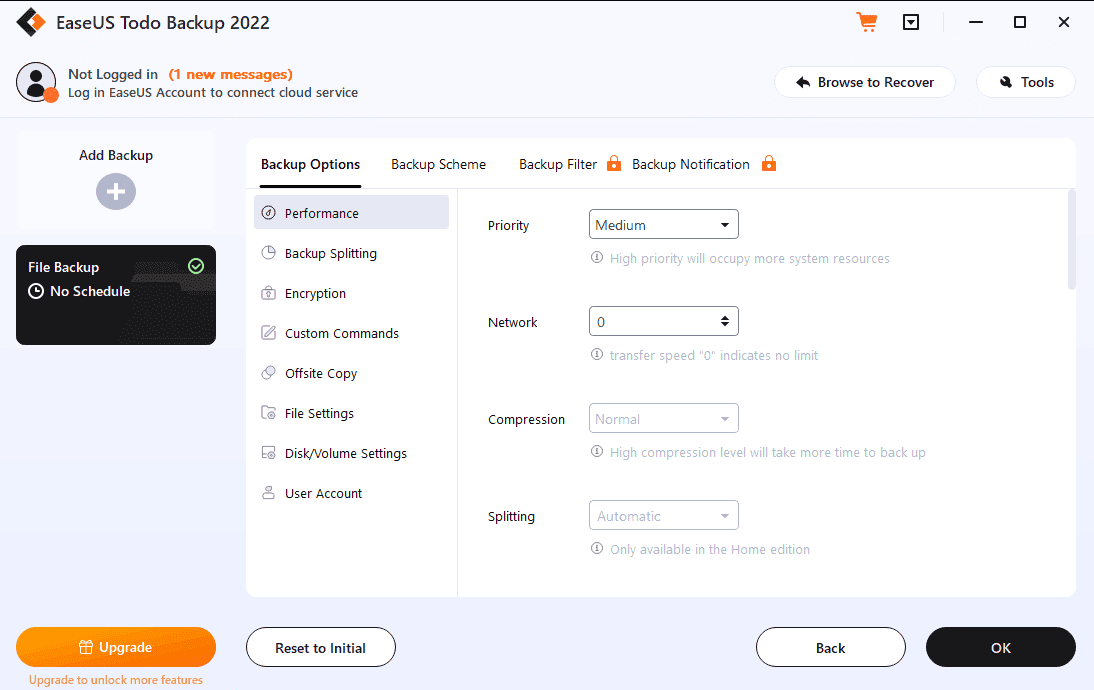Veel meer gebruikers realiseren zich de noodzaak van gegevensback-ups om onaangenaam gegevensverlies te voorkomen. Dat komt omdat met back-ups, zelfs als gegevens beschadigd raken, het relatief eenvoudig is om verloren gegevens te herstellen. Als het eenmaal betrekking heeft op pc-back-ups, denken sommige gebruikers dat ze hun gegevens naar een andere schijf moeten kopiëren met behulp van een hulpprogramma voor het kopiëren van bestanden. Aan de andere kant kiezen veel gebruikers ervoor om een gespecialiseerde tool voor gegevensback-up te gebruiken. U weet misschien niet zeker of een benadering superieur is wanneer u met de twee opties wordt geconfronteerd.
Welke methode gebruik je om een back-up van je pc te maken? Heb je gewoon alles gedupliceerd of een betrouwbare back-uptoepassing volledig gebruikt? Dit artikel zal de twee benaderingen onderzoeken en diepgaand bespreken.
Back-up ≠ Kopiëren
back-up
Een back-up is een versie van essentiële gegevens die op een andere locatie wordt opgeslagen, zodat deze kan worden hersteld als deze per ongeluk wordt verwijderd of vernietigd. Back-up kan het beste worden gezien als een superset van het kopiëren van bestanden. Het zou idealiter toegevoegde variabelen moeten bevatten, waaronder partitiestructuur, beveiligingseigenschappen en andere itemmetadata die zouden ontbreken in een standaardbestandskopie.
Soorten back-upmethoden
- Cloudopslag : Het is een soort offsite back-up waarmee gebruikers hun bestanden op verschillende apparaten kunnen delen en synchroniseren.
- Externe schijf : een semi-draagbare back-upoptie met een kleinere capaciteit die eenvoudig te gebruiken is.
- USB's en Flash-drives : misschien wel de meest transporteerbare back-upopties, maar ze hebben ook de kleinste opslagcapaciteit.
Functies van back-up
- Gegevensverlies voorkomen - We hebben allemaal gehoord van of hebben geleden onder een verwoestend gegevensverlies. De primaire rol van gegevensback-up is het beschermen van essentiële bestanden in het geval van een systeemstoring of beschadiging van de harde schijf.
- Productiviteit is toegenomen - U kunt de prestaties verbeteren door verspilde moeite te verminderen door bestaande back-upbestanden te gebruiken.
- Regelmatige gegevensback-up geeft u gemoedsrust - Er is een back-up klaar om u op weg te helpen in het scenario van een cyberaanval, systeemstoringen of rampen.
Kopiëren
Een kopie back-up is vergelijkbaar met een volledige back-up, behalve dat activiteitenrecords niet worden verwijderd nadat de back-up is voltooid. We kunnen het kopiëren van een back-up naar harde schijven zien als een kopie op locatie.
Back-up of kopiëren?
Back-up is de meest effectieve en aanbevolen techniek voor gegevensbescherming. De reden hiervoor is dat back-up een kopie van uw gegevens genereert die kan worden hersteld in het geval van primair gegevensverlies. Primaire gegevensinbreuken kunnen worden veroorzaakt door hardware- en/of softwarestoringen, beschadiging van gegevens of door een mens geïnitieerde activiteit zoals malware-aanvallen (virus of malware) of het per ongeluk verwijderen van gegevens. Gegevens kunnen worden hersteld van een eerder tijdstip, zodat u kunt herstellen van een onvoorzien incident.
Ook zal het veel succesvoller zijn om een back-uptool te gebruiken in plaats van te kopiëren, omdat deze kan worden aangepast om een back-up van zo ongeveer alles te maken. Dit is onmogelijk te bereiken met een basisprogramma voor het kopiëren van bestanden. Het kan ook worden ingesteld met vooraf ingestelde instellingen en automatisch worden gestart, evenals volgens een regelmatig schema. Het biedt gebruikers verschillende alternatieve opties: volledige, gedeeltelijke en gesplitste back-ups. De methode om een back-up van gegevens te maken via " kopie " is echter klonen.
Klonen is een manier om een exacte kopie te maken van een andere software of object. Het kan worden gebruikt om elk object of programma te contrasteren, of heeft functies en gedrag die vergelijkbaar zijn met die van een ander item of softwareprogramma, maar heeft niet de daadwerkelijke broncode voor het item of programma in kwestie. Klonen is het proces van het maken van een replica van een mapbestand of schijf, inclusief de submappen en bestanden.
Soms is het klonen van gebruikers nodig, bijvoorbeeld wanneer de harde schijf van uw computer moet worden vervangen. Dit houdt in dat u een 1-op-1 kopie maakt van de gehele harde schijf (HDD) of (SSD), niet alleen de bestanden. Schijfklonen kan worden gebruikt om een bestaande schijf te upgraden of om een oude te vervangen door een nieuwe. De kloon kan dan worden gebruikt om de bestaande schijf in de hostcomputer te vervangen.
Het maken van een draagbare opstartschijf is een ander scenario dat klonen vereist. Een opstartschijf is een cd/dvd/USB-schijf die een volledig functioneel Windows-besturingssysteem bevat. Het besturingssysteem dat eerder op de harde schijf van een pc is geïnstalleerd, wordt niet beïnvloed door Boot Disk. Het wordt geleverd met een verscheidenheid aan hulpmiddelen voor het opstarten van een computer en het oplossen van de meeste problemen met opstarten, pc-configuratie en systeembeheer.
Beste keuze: software die zowel back-up als klonen ondersteunt
Het is belangrijk op te merken dat hoewel Windows ingebouwde back-uptools heeft, het geen kloontool heeft. Als u zowel gegevens moet back-uppen als schijven moet klonen, is het raadzaam om de EaseUS Todo Backup te gebruiken. EaseUS Todo Backup is een back-upprogramma dat een back-up kan maken van de systeemschijf, specifieke mediabestanden en volledige harde schijven. Door de back-upimage te installeren als een gesimuleerde harde schijf, biedt de herstelfunctie van EaseUS Todo Backup de eenvoudigste manier om toegang te krijgen tot back-upbestanden.
EaseUS Todo-back-upfuncties
- Windows 11 wordt ondersteund, evenals Windows 10, 8 en 7.
- Back-ups worden automatisch opgedeeld in kleinere stukjes voor eenvoudiger opslagbeheer.
- Schakel de hoeveelheid CPU-kracht in die EaseUS Todo Backup kan gebruiken om te garanderen dat back-uptaken niet te veel worden vertraagd.
- Om bandbreedte te behouden, kunnen de transmissiesnelheden van het netwerk worden verlaagd.
- Back-upfoto's kunnen zo worden geconfigureerd dat ze na een bepaald aantal dagen verlopen.
- Alleen standaardcompressie is toegestaan tijdens het comprimeren van een back-up.
- Bij het maken van een back-up van een harde schijf of partities heeft u de mogelijkheid om een back-up te maken van elke sector, inclusief zowel gebruikte als ongebruikte ruimte, om een identieke kloon van het origineel te maken.
- Bij het ophalen van een volledige schijf- of partitieback-up kunnen individuele bestanden worden hersteld in plaats van de hele harde schijf.
- Voer back-uptaken uit die automatisch zijn overgeslagen.
- U kunt gegevens snel terugzetten naar de oorspronkelijke plaats of een andere kiezen.
Stap 1. Start EaseUS Todo Backup en kies " Back-up maken " op de startpagina, klik op "Back- upinhoud selecteren".
Stap 2. Klik tussen de vier beschikbare categorieën op " OS " om de back-up te starten.
Stap 3. De systeempartitie wordt automatisch geselecteerd, u hoeft alleen de locatie te selecteren.
Stap 4. Lokale schijf, cloud en NAS zijn beschikbaar om het back-upbestand op te slaan. U kunt ook een externe harde schijf aansluiten om de back-upbestanden van het systeem te bewaren.
Stap 5. U kunt de instellingen aanpassen in " Opties " linksonder. Klik daarna op " Nu back -up maken" en het proces zal beginnen.
*Na het voltooien van het back-upproces kunt u de back-upstatus controleren, de back-up herstellen, openen of verwijderen door met de rechtermuisknop op de back-uptaak aan de linkerkant te klikken.
Conclusie
Uw apparaat kan op elk moment worden afgesloten, inclusief gegevens die op een harde schijf zijn opgeslagen en die bij een storing kunnen worden aangetast of vernietigd. Gegevens op het systeem kunnen verloren gaan als de hardware of software van de machine uitvalt. Van alle vitale gegevens moet een back-up worden gemaakt om gegevensverlies te voorkomen en om te garanderen dat u ze indien nodig kunt herstellen.
![EaseUS Data Recovery Wizard]()
![EaseUS Data Recovery Wizard for Mac]()
![EaseUS Partition Manager Pro]()
![EaseYS Partition Manager Server]()
![EaseUS Todo Backup Workstation]()
![EaseUS Todo Backup Advanced Server]()